Jeżeli nie wiesz czym jest Teamstic i w jaki sposób może pomóc w Twojej codziennej pracy z zespołami, zajrzyj do artykułu Wprowadzenie do Teamstic.
Rejestracja i logowanie
Aby zarejestrować się w systemie (https://app.teamstic.com/sign-up) należy podać imię, opcjonalnie nazwisko, adres email, oraz hasło. Email i hasło będą stanowiły dane do logowania się do systemu.
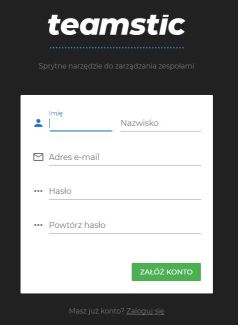
Po poprawnym podaniu danych i zatwierdzeniu formularza konieczne będzie potwierdzenie rejestracji w systemie, wyślemy email z linkiem aktywacyjnym, który należy kliknąć.
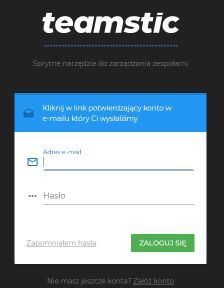
Po potwierdzeniu rejestracji możesz już zalogować się w systemie i korzystać z wszystkich jego funkcji. Logowanie (https://app.teamstic.com/sign-in) wymaga jedynie podania loginu i hasła.
Nowa organizacja
Jednostką najwyższego stopnia w Teamstic jest Organizacja, może to być twoja firma, lub departament, lub inna encja zależnie od Twoich potrzeb. Organizacja grupuje jedynie zespoły i pracowników. Każdy użytkownik może zakładać i należeć do wielu organizacji.
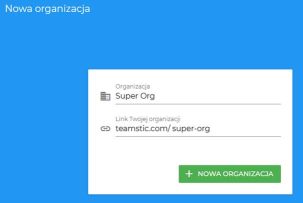
Stanowiska
W zakładce stanowiska możesz zdefiniować stanowiska dostępne w Twojej organizacji. Lista stanowisk będzie dostępna do wyboru podczas tworzenia pracowników w zakładce Pracownicy.
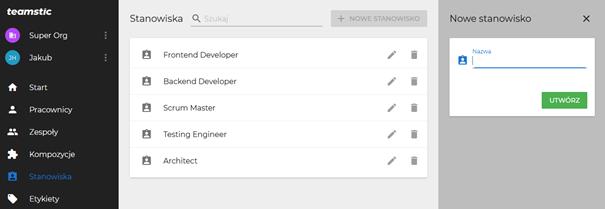
Etykiety
Etykiety w Teamstic mają za zadanie zapewnić nieco więcej informacji o Twoich pracownikach. Możesz je wykorzystać zgodnie z Twoimi potrzebami. Lokalizacja pracownika, główne kompetencje, forma zatrudnienia, to tylko kilka przykładów jak możesz wykorzystać etykiety.
Aby móc wykorzystać etykiety, musisz najpierw zdefiniować ich listę w zakładce Etykiety.
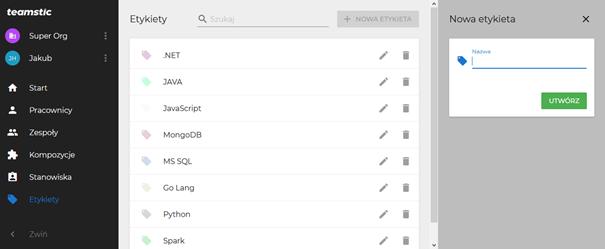
Pracownicy
Po założeniu organizacji możesz zacząć wprowadzać dane pracowników. Po wejściu w zakładkę Pracownicy przekonasz się, że jest już tam jeden pracownik – to Ty. Każda osoba należąca do organizacji jest też jednocześnie jej pracownikiem i tak jak wszyscy pracownicy może być przypisywany do zespołów (pamiętaj, że Twój pracownik nie ma jeszcze stanowiska, musisz je uzupełnić po wpisaniu stanowisk w zakładce Stanowiska):
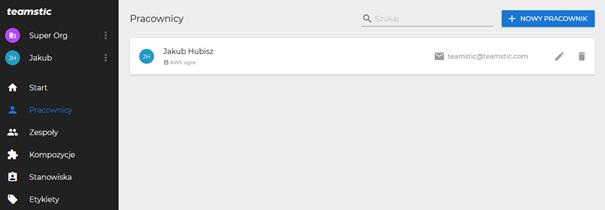
Możesz również założyć dowolną liczbę nowych pracowników klikając w przycisk dostępny w prawym górnym rogu. Podczas tworzenia pracowników musisz podać ich imię, nazwisko, adres email oraz stanowisko. Możesz też na tym etapie przypisać pracownikowi dowolną liczbę etykiet.
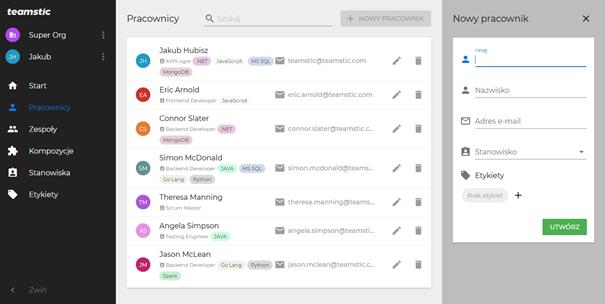
Kompozycje
Teraz, kiedy masz już zdefiniowanych pracowników, możesz zacząć budować zespoły. Musisz stworzyć swoją pierwszą kompozycję. Kompozycje w Teamstic to sposób na wersjonowanie struktury zespołów, ale też na umożliwienie budowania alternatywnych propozycji zmian w strukturze. Kompozycje tworzone są jako wersje robocze, w których wprowadzać można dowolne zmiany. Później, będziesz mógł kopiować kompozycje i wprowadzać zmiany w istniejącej strukturze, pierwszą kompozycję musisz jednak zbudować od samego początku.
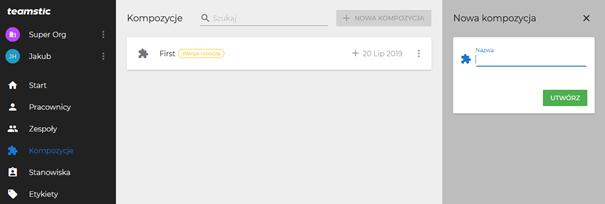
Po założeniu nowej kompozycji, kliknij w nią. Znajdziesz się w wizualnym edytorze zespołów. To tutaj buduje się właściwą strukturę zespołów i wprowadza wszelkie zmiany w ich składach. Po prawej stronie (po kliknięciu przycisku DODAJ) dostępni są wcześniej zdefiniowani pracownicy. U góry panelu znajduje się wyszukiwarka pozwalająca odnaleźć pracownika po jego imieniu, nazwisku, stanowisku lub przypisanych do niego etykietach.
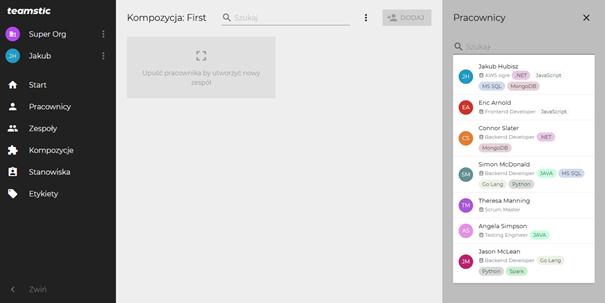
Po przeciągnięciu pierwszego pracownika na obszar tworzenia zespołu, pojawi się Twój pierwszy zespół. Jeżeli klikniesz w jego nazwę, będziesz mógł ją zmienić. Dołączanie pracowników do zespołu odbywa się poprzez przeciągnięcie ich na zespół i upuszczenie.
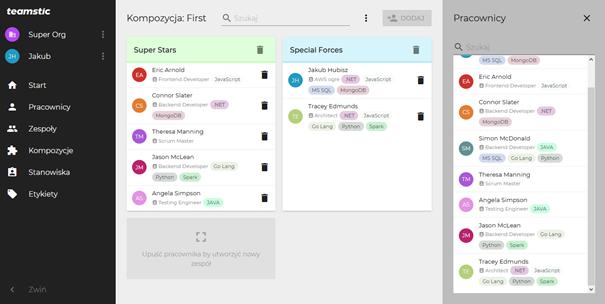
Wyszukiwarka u góry edytora pozwala na filtrowanie wyświetlanych zespołów. W wyszukiwarce możesz wykorzystać przecinki do oddzielenia wielu kryteriów wyszukiwania, jeżeli wpiszesz dwie nazwy zespołów oddzielone przecinkami, w edytorze zobaczysz tylko te dwa zespoły.
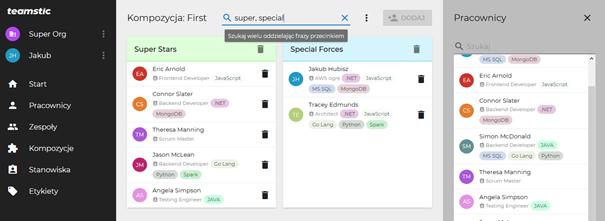
Kiedy już będziesz zadowolony ze struktury zespołów, możesz opublikować kompozycję klikając w przycisk z trzema kropkami dostępny obok wyszukiwarki i wybierając „Ustaw jako aktywna” z menu rozwijanego. Od tej chwili kompozycja stanowi aktualną strukturę Twojej organizacji. Jeżeli chcesz wprowadzić zmiany, stwórz nową kompozycję na bazie tej którą chcesz zmienić.
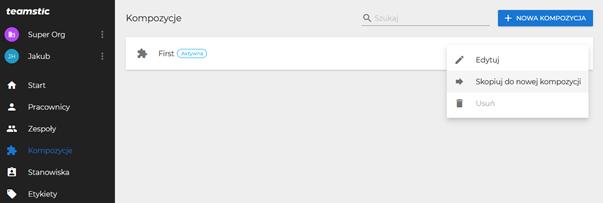
Możesz stworzyć kilka alternatywnych wersji, a do publikacji wybrać tą, która okaże się najlepsza.
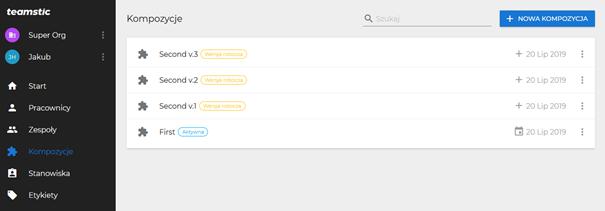
Kiedy już wprowadzisz zmiany, pozostaje opublikować kompozycję. Od teraz to nowa kompozycja jest aktywna.
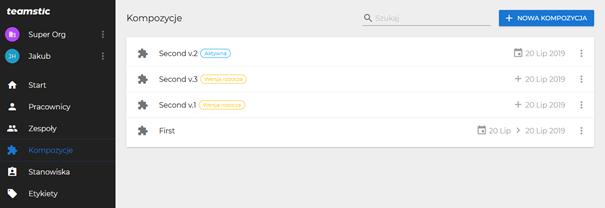
Zespoły
W zakładce zespoły znajdziesz aktualną kompozycję wraz z wszystkimi zawartymi w niej zespołami i jej członkami. Tutaj, wybierając datę, możesz również uzyskać informację o tym jak wyglądała struktura zespołów w danym momencie czasu, oraz przechodzić po kolejnych jej wersjach.
Jeżeli chciałbyś podzielić się opinią, zgłosić błąd, sugestię, lub jeżeli masz jakiekolwiek pytania napisz do nas na adres teamstic@teamstic.com.